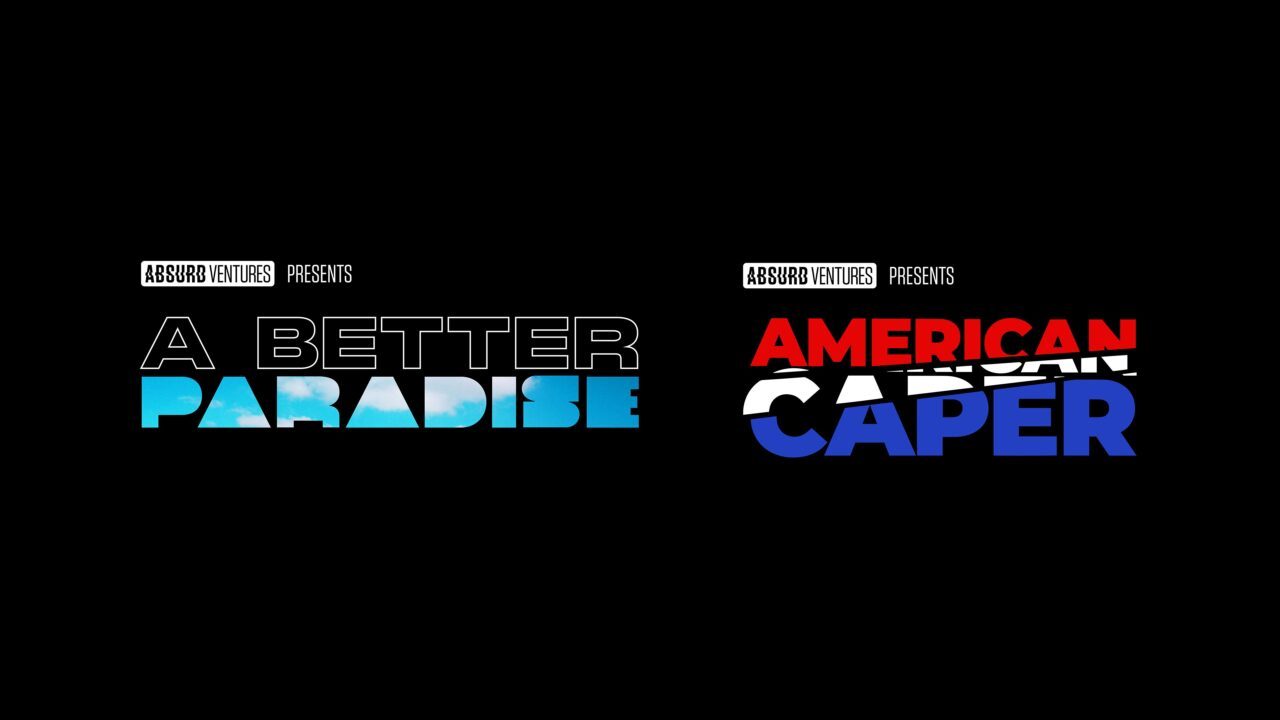Dalam era digital yang serba cepat, efisiensi adalah kunci untuk meningkatkan produktivitas. Shortcut Komputer merupakan salah satu cara paling efektif untuk mencapai efisiensi ini. Shortcut, atau jalan pintas, adalah kombinasi tombol atau ikon yang memungkinkan pengguna untuk melakukan tugas-tugas tertentu dengan lebih cepat dan mudah.
Dari membuka aplikasi hingga mengedit dokumen, Shortcut Komputer telah menjadi bagian integral dari pengalaman pengguna komputer. Essay ini akan membahas berbagai jenis shortcut, manfaatnya, dan bagaimana mereka dapat meningkatkan produktivitas sehari-hari.
Apa Itu Shortcut Komputer?
Shortcut adalah metode untuk melakukan tugas-tugas tertentu di komputer dengan lebih cepat daripada menggunakan antarmuka grafis tradisional. Shortcut dapat berupa kombinasi tombol keyboard (keyboard shortcut), ikon di desktop (desktop shortcut), atau perintah suara (voice shortcut).
Tujuan utama dari shortcut adalah untuk mengurangi waktu dan usaha yang diperlukan untuk melakukan tugas-tugas rutin, sehingga pengguna dapat fokus pada pekerjaan yang lebih penting.
Sejarah Perjalanan Shortcut Dari Command Line Hingga GUI
Shortcut, atau jalan pintas, telah menjadi bagian integral dari pengalaman pengguna komputer sejak awal perkembangan teknologi komputasi. Dari antarmuka baris perintah (command line) hingga gesture modern, shortcut telah berevolusi seiring dengan perkembangan perangkat keras dan perangkat lunak. Essay ini akan membahas sejarah shortcut pada komputer, mulai dari masa awal komputasi hingga era modern, serta bagaimana Shortcut Komputer telah memengaruhi cara kita berinteraksi dengan teknologi.
Masa Awal: Command Line Interface (CLI)
Pada awal perkembangan komputer, antarmuka pengguna yang paling umum adalah Command Line Interface (CLI). Pengguna harus mengetik perintah teks untuk melakukan tugas-tugas tertentu. Pada era ini, shortcut berupa perintah singkat yang memungkinkan pengguna untuk menjalankan fungsi tertentu tanpa perlu mengetik perintah lengkap.
- UNIX dan DOS
Sistem operasi seperti UNIX dan DOS (Disk Operating System) menggunakan perintah teks untuk mengelola file, menjalankan program, dan melakukan tugas-tugas sistem. Contoh perintah singkat termasukcduntuk mengubah direktori,lsuntuk menampilkan daftar file, dancpuntuk menyalin file. Perintah-perintah ini adalah bentuk awal dari Shortcut Komputer yang memungkinkan pengguna untuk melakukan tugas dengan lebih cepat. - Makro dan Skrip
Pengguna juga dapat membuat makro dan skrip untuk mengotomatisasi serangkaian perintah. Makro adalah kumpulan perintah yang dapat dijalankan dengan satu perintah singkat, sementara skrip adalah file teks yang berisi serangkaian perintah yang dapat dijalankan secara berurutan. Ini adalah langkah awal menuju otomatisasi dan efisiensi yang lebih besar.
Era GUI: Munculnya Keyboard Shortcut Komputer
Dengan diperkenalkannya Graphical User Interface (GUI) pada 1980-an, cara pengguna berinteraksi dengan komputer berubah secara dramatis. GUI memungkinkan pengguna untuk berinteraksi dengan komputer menggunakan ikon, menu, dan jendela, yang membuat komputer lebih mudah digunakan oleh orang awam. Namun, Shortcut Komputer tetap menjadi bagian penting dari pengalaman pengguna.
- Apple Macintosh dan Microsoft Windows
Apple Macintosh (1984) dan Microsoft Windows (1985) adalah pionir dalam memperkenalkan GUI ke pasar mainstream. Kedua sistem operasi ini memperkenalkan keyboard shortcut yang memungkinkan pengguna untuk melakukan tugas-tugas umum dengan cepat. Contoh awal termasuk Command+C (Mac) dan Ctrl+C (Windows) untuk menyalin, serta Command+V (Mac) dan Ctrl+V (Windows) untuk menempel. - Menu Shortcut Komputer
GUI juga memperkenalkan menu shortcut, yang muncul ketika pengguna mengklik kanan pada file atau folder. Menu ini berisi opsi-opsi yang relevan dengan konteks, seperti “Buka”, “Edit”, dan “Hapus”. Menu shortcut membuat navigasi dan manajemen file menjadi lebih intuitif dan efisien.
Era Modern: Shortcut Multifungsi dan Gesture
Dengan perkembangan teknologi yang terus berlanjut, Shortcut Komputer telah berevolusi menjadi lebih canggih dan multifungsi. Era modern melihat munculnya berbagai jenis shortcut yang memanfaatkan teknologi terbaru, seperti layar sentuh, suara, dan gerakan.
- Layar Sentuh dan Gesture
Perangkat seperti smartphone dan tablet telah memperkenalkan gesture sebagai bentuk baru dari shortcut. Misalnya, menggesek ke atas untuk membuka aplikasi, mencubit untuk memperkecil, dan mengetuk dua kali untuk memperbesar. Gesture ini memungkinkan pengguna untuk berinteraksi dengan perangkat mereka dengan cara yang lebih alami dan intuitif. - Voice Shortcut dan Asisten Virtual
Asisten virtual seperti Siri (Apple), Cortana (Microsoft), dan Google Assistant telah memperkenalkan voice shortcut. Pengguna dapat memberikan perintah suara untuk melakukan tugas-tugas seperti mengirim pesan, mengatur pengingat, dan mencari informasi. Voice shortcut membuat penggunaan perangkat menjadi lebih mudah dan hands-free. - Customizable Shortcut Komputer
Banyak aplikasi dan sistem operasi modern memungkinkan pengguna untuk menyesuaikan shortcut sesuai dengan kebutuhan mereka. Misalnya, pengguna dapat menetapkan kombinasi tombol tertentu untuk menjalankan skrip atau membuka aplikasi favorit mereka. Fleksibilitas ini memungkinkan pengguna untuk mengoptimalkan workflow mereka.
Jenis-Jenis Shortcut
- Keyboard Shortcut Komputer
Keyboard shortcut adalah kombinasi tombol yang ditekan secara bersamaan untuk melakukan tugas tertentu. Contoh umum termasuk Ctrl+C untuk menyalin, Ctrl+V untuk menempel, dan Alt+Tab untuk beralih antara aplikasi yang terbuka. Keyboard shortcut sangat populer karena mereka memungkinkan pengguna untuk tetap berada di keyboard tanpa perlu beralih ke mouse. - Desktop Shortcut
Desktop shortcut adalah ikon yang ditempatkan di desktop yang memungkinkan pengguna untuk membuka aplikasi, file, atau folder dengan cepat hanya dengan mengklik dua kali. Desktop shortcut sangat berguna untuk aplikasi atau file yang sering digunakan. - Context Menu Shortcut
Context menu shortcut adalah opsi yang muncul ketika pengguna mengklik kanan pada file, folder, atau area tertentu di layar. Menu ini biasanya berisi opsi seperti “Buka”, “Edit”, “Hapus”, dan “Properties”. - Voice Shortcut
Voice shortcut adalah perintah suara yang memungkinkan pengguna untuk mengontrol komputer menggunakan suara mereka. Contohnya termasuk asisten virtual seperti Siri, Cortana, dan Google Assistant, yang dapat melakukan tugas-tugas seperti mengirim pesan, mengatur pengingat, dan membuka aplikasi.
Manfaat Menggunakan Shortcut
- Meningkatkan Produktivitas
Shortcut Komputer memungkinkan pengguna untuk melakukan tugas-tugas dengan lebih cepat, sehingga mereka dapat menyelesaikan pekerjaan lebih efisien. Misalnya, seorang penulis dapat menggunakan Ctrl+S untuk menyimpan dokumen mereka tanpa perlu mengalihkan perhatian dari tulisan mereka. - Mengurangi Ketergantungan pada Mouse
Dengan menggunakan keyboard shortcut, pengguna dapat mengurangi ketergantungan mereka pada mouse, yang dapat mempercepat proses kerja. Ini sangat berguna untuk tugas-tugas yang melibatkan banyak pengetikan atau navigasi. - Meningkatkan Akurasi
Shortcut dapat membantu mengurangi kesalahan yang mungkin terjadi saat menggunakan mouse, seperti salah mengklik atau memilih opsi yang salah. Dengan menggunakan kombinasi tombol yang tepat, pengguna dapat memastikan bahwa mereka melakukan tugas dengan akurat. - Menghemat Waktu
Shortcut dapat menghemat banyak waktu, terutama untuk tugas-tugas yang sering diulang. Misalnya, seorang desainer grafis dapat menggunakan Ctrl+Z untuk membatalkan tindakan terakhir mereka tanpa perlu mencari opsi “Undo” di menu. - Meningkatkan Kenyamanan
Shortcut membuat penggunaan komputer lebih nyaman dan intuitif. Pengguna dapat menyesuaikan shortcut sesuai dengan kebutuhan mereka, sehingga mereka dapat bekerja dengan cara yang paling efisien bagi mereka.
Contoh Shortcut yang Umum Digunakan
- Shortcut Umum di Windows
- Ctrl+C: Menyalin teks atau objek yang dipilih.
- Ctrl+V: Menempel teks atau objek yang disalin.
- Ctrl+X: Memotong teks atau objek yang dipilih.
- Ctrl+Z: Membatalkan tindakan terakhir.
- Ctrl+Y: Mengulangi tindakan terakhir.
- Alt+Tab: Beralih antara aplikasi yang terbuka.
- Windows+D: Menampilkan desktop.
- Ctrl+Shift+Esc: Membuka Task Manager.
- Shortcut Umum di macOS
- Cmd+C: Menyalin teks atau objek yang dipilih.
- Cmd+V: Menempel teks atau objek yang disalin.
- Cmd+X: Memotong teks atau objek yang dipilih.
- Cmd+Z: Membatalkan tindakan terakhir.
- Cmd+Shift+Z: Mengulangi tindakan terakhir.
- Cmd+Tab: Beralih antara aplikasi yang terbuka.
- Cmd+Space: Membuka Spotlight Search.
- Cmd+Option+Esc: Membuka Force Quit Applications.
- Shortcut di Aplikasi Populer
- Microsoft Word:
- Ctrl+B: Membuat teks menjadi tebal.
- Ctrl+I: Membuat teks menjadi miring.
- Ctrl+U: Menggarisbawahi teks.
- Ctrl+S: Menyimpan dokumen.
- Adobe Photoshop:
- Ctrl+T: Mengubah ukuran objek.
- Ctrl+J: Menduplikasi layer.
- Ctrl+E: Menggabungkan layer.
- Ctrl+Shift+N: Membuat layer baru.
- Microsoft Word:
Cara Membuat dan Menyesuaikan Shortcut
- Membuat Desktop Shortcut
- Klik kanan pada desktop dan pilih “New” > “Shortcut”.
- Masukkan lokasi file atau aplikasi yang ingin Anda buat shortcut-nya.
- Klik “Next” dan beri nama shortcut tersebut.
- Klik “Finish” untuk membuat shortcut.
- Menyesuaikan Keyboard Shortcut
- Buka “Settings” atau “Control Panel” di komputer Anda.
- Cari opsi “Keyboard” atau “Shortcuts”.
- Pilih tugas yang ingin Anda buat shortcut-nya dan masukkan kombinasi tombol yang diinginkan.
- Simpan perubahan Anda.
- Menggunakan Macro untuk Shortcut yang Lebih Kompleks
Macro adalah serangkaian perintah yang dapat dijalankan dengan satu shortcut. Macro sangat berguna untuk tugas-tugas yang melibatkan banyak langkah.- Buka aplikasi yang mendukung macro, seperti Microsoft Excel atau Adobe Photoshop.
- Rekam serangkaian tindakan yang ingin Anda otomatisasi.
- Tetapkan kombinasi tombol untuk macro tersebut.
- Jalankan macro dengan menekan kombinasi tombol yang telah Anda tetapkan.
Tantangan dan Keterbatasan Shortcut Komputer
- Kurva Pembelajaran
Meskipun Shortcut Komputer dapat meningkatkan produktivitas, ada kurva pembelajaran yang terkait dengan mengingat dan menggunakan kombinasi tombol yang tepat. Pengguna baru mungkin merasa overwhelmed dengan banyaknya shortcut yang tersedia. - Keterbatasan Perangkat
Tidak semua perangkat atau aplikasi mendukung shortcut. Beberapa aplikasi mungkin memiliki Shortcut Komputer yang berbeda atau tidak memiliki shortcut sama sekali, yang dapat mengurangi konsistensi dan kemudahan penggunaan. - Konflik Shortcut
Terkadang, Shortcut Komputer yang sama dapat memiliki fungsi yang berbeda di aplikasi yang berbeda, yang dapat menyebabkan kebingungan. Misalnya, Ctrl+P biasanya digunakan untuk mencetak, tetapi di beberapa aplikasi, kombinasi ini dapat memiliki fungsi lain.
Penutupan Shortcut Komputer
Shortcut di komputer adalah alat yang sangat powerful untuk meningkatkan produktivitas dan efisiensi. Dengan menggunakan kombinasi tombol, ikon, atau perintah suara, pengguna dapat melakukan tugas-tugas rutin dengan lebih cepat dan akurat.
Meskipun ada tantangan dan keterbatasan, manfaat dari menggunakan Shortcut Komputer jauh lebih besar daripada kerugiannya. Dengan sedikit latihan dan penyesuaian, siapa pun dapat menguasai seni menggunakan Shortcut Komputer dan mengambil keuntungan penuh dari potensi mereka. Dalam dunia yang serba cepat, shortcut adalah kunci untuk tetap kompetitif dan efisien.
Original Post By roperzh